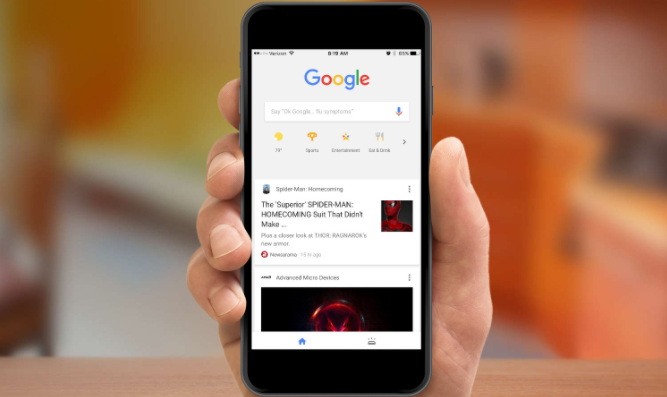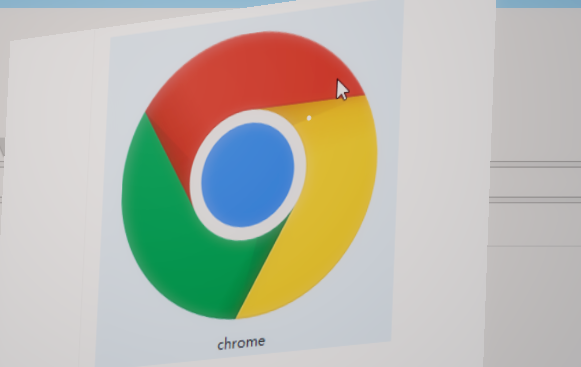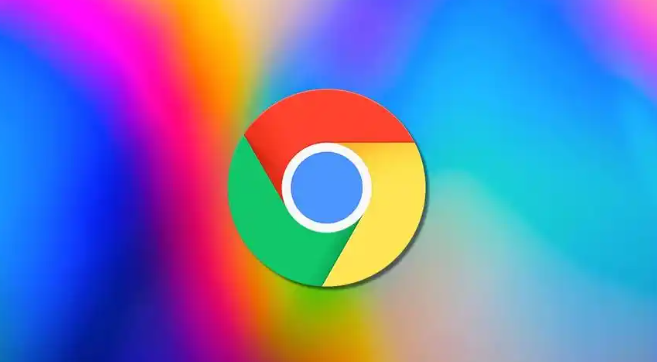教程详情

进入浏览器安全设置调整保护级别。打开谷歌浏览器后点击右上角三个点菜单选择“设置”,向下滚动找到“隐私设置和安全性”栏目下的“安全”选项。在安全浏览板块中,将原本默认的标准保护模式改为勾选“不保护(不推荐)”。此时会弹出确认提示窗口,直接点击右下角的关闭按钮并重新启动浏览器使配置生效。此操作可暂时禁用内置的安全防护机制,允许下载被误判为风险的文件。
修改下载存储路径规避权限冲突。点击浏览器右上角三个点进入设置页面,依次点击高级设置中的“下载内容”区域,选择“更改”按钮指定新的保存位置。建议选择一个空间充足且未被系统限制访问的本地文件夹作为下载目标目录,完成设置后重新发起下载任务测试能否正常获取文件。该方法适用于因磁盘权限不足导致的拦截问题。
重置浏览器至初始状态消除异常配置。若上述方法无效,可通过完全还原默认设置来解决潜在冲突。具体操作是进入设置页面底部的“重置并清理”选项,选择“将设置还原为原始默认设置”并执行重置流程。等待进程结束后重启浏览器,再次尝试下载以验证问题是否解决。此方式能清除所有自定义改动带来的负面影响。
配置第三方安全软件白名单规则。计算机安装的杀毒软件或防火墙可能主动拦截下载行为,需手动添加例外规则。打开安全防护程序的主界面,找到“信任区域”或“白名单管理”功能模块,将Chrome浏览器及其可执行文件路径加入允许列表。部分软件还支持针对特定域名或IP地址放行,可根据实际需求精细设置过滤策略。
启用实验性功能绕过限制策略。在地址栏输入chrome://flags/进入开发者参数页面,搜索关键词“disallow-unsafe-http-downloads”,将其状态更改为“Disabled”。保存更改后重启浏览器,此时将从技术层面解除对非加密协议下载的限制。该方案适合高级用户处理特殊网络环境下的下载需求。
通过上述步骤逐步操作,通常可以有效解决谷歌浏览器下载文件被杀毒软件拦截的问题。每次修改设置后建议立即测试效果,确保新的配置能够按预期工作。